Hostwinds Учебники
Результаты поиска для:
Содержание
Как создать Cron Job (Virtualmin)
Теги: Virtualmin
Один очень прохладный и удобный инструмент в любом арсенале администратора сервера - это мощность автоматизации, так как она может позволить администратору сделать больше с меньшим количеством.В Linux установка задания CRON является отличным способом автоматизации определенной задачи или многих задач через скрипт на повторяющейся запланированной основе.Однако это должно быть установлено с использованием нескольких команд из оболочки Linux (командная строка).Ну ... с виртуалмином на вашей стороне, вы можете создать работу CRON, используя удобный графический интерфейс в кратчайшие сроки!Эта статья посвящена преподаванию вас, как создать работу CRON в Virtualmin, используя замечательный графический интерфейс.Эта статья подразумевает, что вы уже установили Virtualmin.Если вы еще этого не сделали, пожалуйста, посмотрите на следующую статью: Как установить Virtualmin (CentOS 7).
Прежде чем начать, вам нужно будет войти в свою учетную запись Webmin.Если вы не уверены, как это сделать, просмотрите следующую статью, которая должна помочь вам войти в систему: Как войти в WebminОтказПосле того, как вы вошли в систему, перейдите к следующим шагам, чтобы настроить задание CRON в VirtualMin.
Как создать задание Cron с помощью Virtualmin?
Шаг 1: Убедитесь, что вы находитесь в интерфейсе Webmin
Шаг 2: Выбрать систему
Шаг 3: Щелкните Запланированные задания Cron
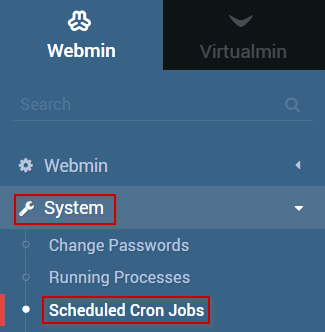
Шаг 4: Выберите «Создать новую запланированную кнопку задания CRON».
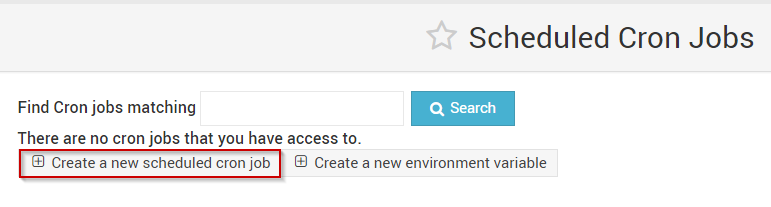
Шаг 5: От работы CRON CRON в качестве выпадают, выберите пользователь, который вы хотите использовать для запуска задания CRON.
Это может быть ваш текущий обычный пользователь или пользователь root
Шаг 6: Введите команду для запуска в текстовое поле Command
Для этого руководства мы будем использовать команду echo.Здравствуйте, я казняюсь Cron!
Шаг 7: Как правило, вы можете, как правило, пропустить вход в текстовое поле команды, как правило, используются только в том случае, если команда CRON выполняет, требует ввода после ее начала
Шаг 8: Под когда выполнить, выберите, как часто вы хотите, чтобы эта команда была запущена
Для этого руководства мы установим команду выполнить 5 минут прошлого каждый час.
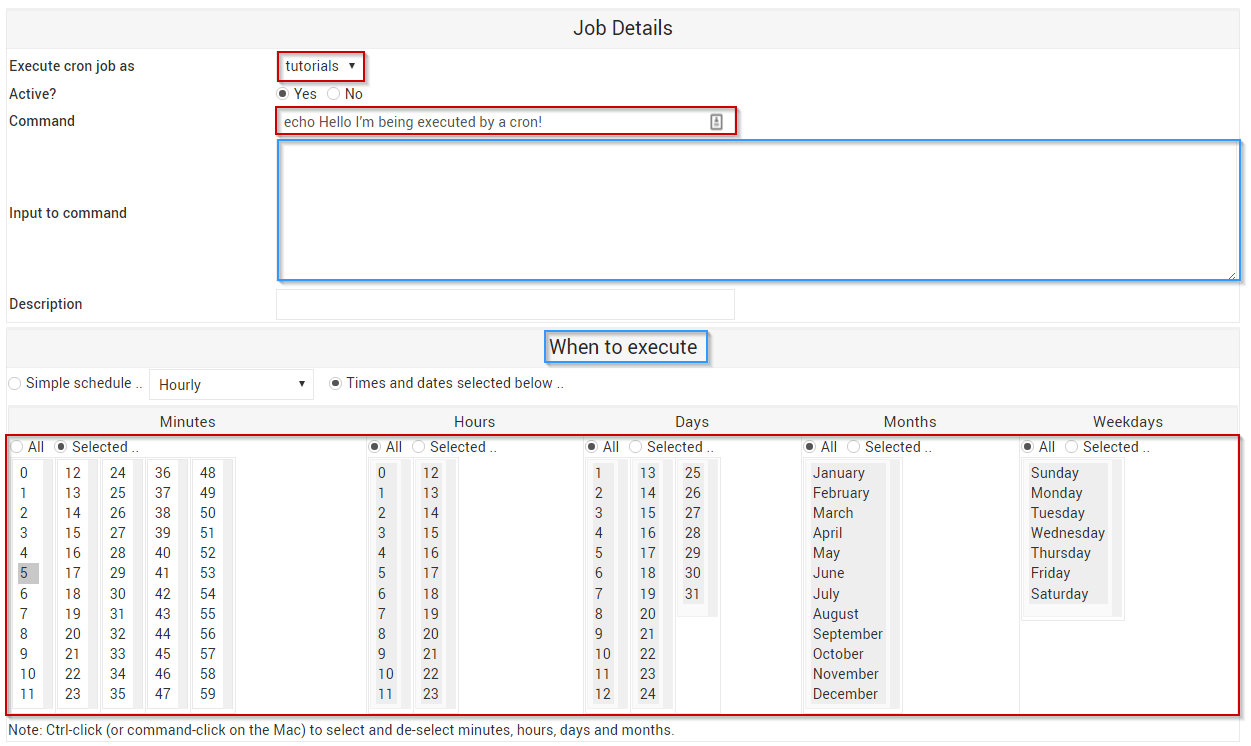
Шаг 9: Как только вы удовлетворены введенной или выбранной или выбранной, нажмите кнопку «Создать»
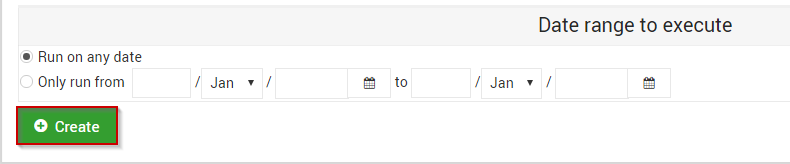
Шаг 10: Как только CRON создан, вы будете возвращаться на страницу запланированных рабочих мест CRON
Шаг 11: Чтобы проверить Cron, нажмите на недавно созданный Cron
Шаг 12: Внизу страницы выберите «Запустить сейчас»
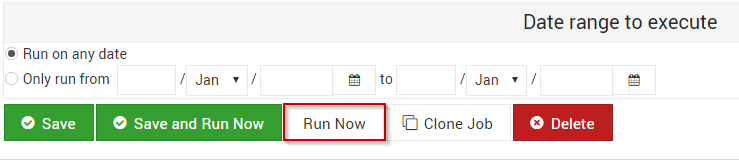
Шаг 13: Теперь вы должны увидеть окно, подобное приведенному ниже, которое содержит вывод вашей cron.
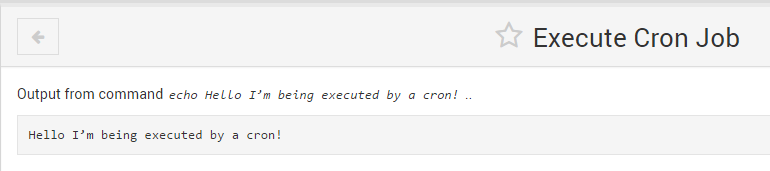
Если вы успешно следили за этим руководством, теперь у вас должна быть полностью функционирующая настройка заданий CRON и готова выполнить ваши предложения при работе с другими задачами!
Написано Michael Brower / Март 19, 2017
